Czy mogę przesyłać strumieniowo muzykę z komputera na iPhone'a?
Za pomocą oprogramowania innych firm, takiego jak Spotify, wiele osób mogło odtwarzać muzykę ze swoich komputerów na telefonach. Ale jest to jeszcze lepsze w przypadku urządzeń z systemem operacyjnym iOS. Możesz łatwo przesyłaj muzykę z komputera do iPhone'a gdziekolwiek jesteś za pomocą domowego udostępniania iTunes. Komputer Mac ma to wbudowane w system, podczas gdy w przypadku systemu Windows musisz pobrać i zainstalować iTunes pierwszy. Te informacje pomogą Ci zaoszczędzić dużo miejsca w pamięci telefonu.
Część 2 tego artykułu zawiera szczegółowe informacje o tym, jak przesyłać muzykę z komputera do iPhone za pomocą udostępniania domowego iTunes. A w części 3 znajdziesz informacje na temat tego, jak słuchać utworów Apple Music w dowolnym miejscu i czasie.
Przewodnik po zawartości Część 1. Czy mogę odtwarzać muzykę z komputera na telefon?Część 2. Jak przesyłać strumieniowo muzykę z komputera na iPhone'a za pośrednictwem iTunes Home Sharing?Część 3. Bonus: Jak odtwarzać utwory Apple Music w dowolnym miejscu i czasie?Część 4. Wniosek
Część 1. Czy mogę odtwarzać muzykę z komputera na telefon?
Tak, możesz odtwarzać muzykę z komputera na telefonie, o ile masz iPhone'a. Możesz to zrobić na komputerze z systemem Windows lub Mac, o ile masz iTunes. Oznacza to, że urządzenia iOS mają wbudowany system, który pozwala to zrobić z łatwością.
Jednak w przypadku systemu Android do odtwarzania muzyki z komputera potrzebne jest oprogramowanie innej firmy. Spotify i niektóre inne aplikacje pomogły użytkownikom Androida poradzić sobie z tym problemem.
Jeśli masz iPhone'a, po prostu włącz domowe udostępnianie iTunes i możesz łatwo przesyłać muzykę z domowego komputera. Ten pomysł pomógł większości użytkowników iPhone'a zaoszczędzić miejsce na swoich telefonach. Jeśli używasz komputera z systemem Windows, pobierz i zainstaluj iTunes.
Część 2. Jak przesyłać strumieniowo muzykę z komputera na iPhone'a za pośrednictwem iTunes Home Sharing?
Udostępnianie domowe iTunes to jedyny sposób na strumieniowe przesyłanie muzyki z komputera do iPhone'a. Rodzaj systemu operacyjnego, z którego korzysta Twój komputer, nie będzie miał znaczenia, o ile masz iTunes i włączysz udostępnianie domowe iTunes. W przypadku komputerów Mac cały system jest wbudowany, ale w przypadku innych systemów operacyjnych musisz pobrać iTunes ze sklepu Apple App Store.
Zanim włączysz udostępnianie w domu, upewnij się, że masz najnowszą wersję iTunes dla systemu Windows. Oba urządzenia są podłączone do tego samego Wi-Fi lub Ethernet.
Musisz także zalogować się przy użyciu tego samego Apple ID zarówno na iPhonie, jak i na komputerze. Poniżej znajduje się prosta procedura przesyłania muzyki z komputera do iPhone'a.
Krok 1. Otwórz menu Apple na komputerze Mac. Jeśli używasz systemu Windows, uruchom aplikację iTunes.
Krok 2. Kliknij „Preferencje”, a następnie „Udostępnianie”. Z wyskakującego menu kliknij „Udostępnianie multimediów”.
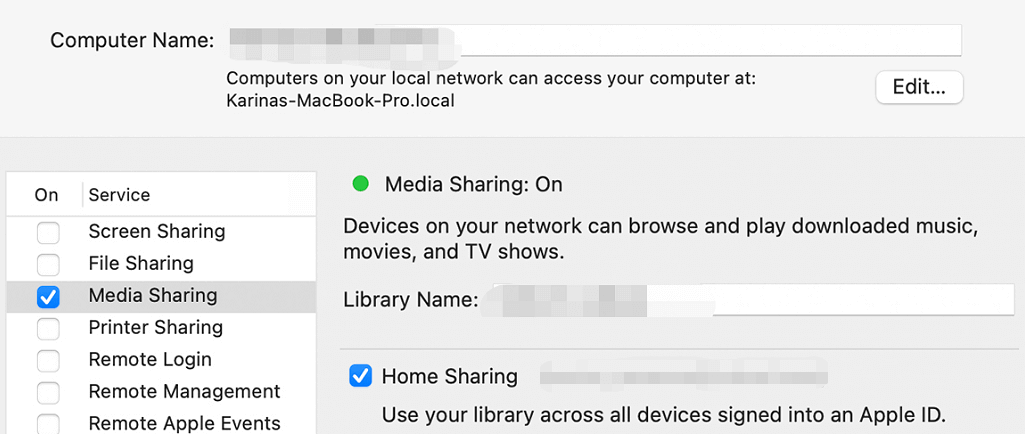
Krok 3. Z wyświetlonej listy wybierz „udostępnianie domu”, a następnie zalogujesz się za pomocą swojego Apple ID. Ten Apple ID powinien być używany na każdym urządzeniu w domowej sieci udostępniania.
Krok 4. Sprawdź przycisk „Włącz” dla opcji udostępniania domu.
Krok #5. Teraz podnieś iPhone'a i przejdź do ustawień, a następnie wybierz muzykę
Krok 6. Przejdź na dół, gdzie znajdziesz opcję udostępniania domu. Natychmiast pod tą opcją znajdziesz przycisk logowania, dotknij go i zaloguj się przy użyciu identyfikatora Apple ID używanego na komputerze.
Krok 7. Stuknij w rozwijany przycisk utworów lub wykonawców, a pojawi się kolejne menu. I dotknij opcji udostępniania domu, aby ją włączyć. I pojawi się Twoja biblioteka muzyczna. Stuknij wybraną bibliotekę, a zsynchronizuje się, a następnie odtworzy muzykę na Twoim iPhonie.
Możesz użyć tej procedury do przesyłania muzyki z komputera na inne urządzenia z systemem iOS, takie jak iPad i iPod touch, po prostu logując się przy użyciu tego samego Apple ID na obu kontach urządzeń. Sieci udostępniania w domu mogą również współpracować z Apple TV.
Część 3. Bonus: Jak odtwarzać utwory Apple Music w dowolnym miejscu i czasie?
W tej części artykułu znajdziesz odpowiednie informacje na temat odtwarzania utworów z Apple Music w dowolnym miejscu i czasie. Obejmuje to sposób odtwarzania utworów z Apple Music, gdy są offline.
Możesz skorzystać z metody online jak w części 2 powyżej. Możesz przesyłać strumieniowo muzykę z komputera do iPhone'a, korzystając z powyższej procedury. Ważne jest, aby upewnić się, że logujesz się do domowego udostępniania Apple Music przy użyciu tego samego identyfikatora Apple ID na obu urządzeniach. iTunes umożliwił to na komputerach z systemem Windows. Ten pomysł jest naprawdę wspaniały, ponieważ możesz zostawić komputer w domu, ale przesyłać z niego muzykę za pomocą iPhone'a.
Istnieje również inny sposób odtwarzania utworów Apple Music w trybie offline z innym odtwarzaczem multimedialnym. Jest to możliwe tylko w przypadku oprogramowania konwertera Apple Music. Ten typ oprogramowania normalnie usuwa ochronę DRM z piosenek Apple Music. I przekonwertuj utwory na prostszy format, który można odtwarzać w dowolnym innym odtwarzaczu multimedialnym w trybie offline.
Konwerter Apple Music AMusicSoft jest jednym z najlepszych programów, które mogą wykonać tę pracę. Może usunąć ochronę DRM z utworów Apple Music i utworów iTunes M4P, umożliwiając odtwarzanie utworów na innych odtwarzaczach multimedialnych.
Darmowe pobieranie Darmowe pobieranie
Ma doskonałe prędkości konwersji około 16X i zapewnia wysoką jakość dźwięku. Wspaniałą częścią tej aplikacji jest to, że po procesie konwersji zachowuje tagi ID oryginalnego utworu Apple Music. To oprogramowanie jest łatwe w użyciu i ma centrum obsługi klienta o wysokim poziomie reakcji.
Dzięki temu konwerterowi Apple Music AMusicSoft będziesz mógł cieszyć się przyjaznym dla użytkownika interfejsem, który automatycznie ładuje wszystkie utwory Apple Music. Wystarczy pobrać i zainstalować oprogramowanie na komputerze. Otwórz je, a automatycznie zsynchronizuje wszystkie utwory Apple Music. Następnie wybierz żądany format wyjściowy. Na koniec kliknij „Convert” na dole, a oprogramowanie wykona całą pracę. Pozwala również na konwersję kilku plików muzycznych jednocześnie.

Część 4. Wniosek
Z góry możesz zobaczyć, jak możesz zaoszczędzić miejsce na telefonie, po prostu przesyłaj muzykę z komputera na iPhone'a, a Twoja przestrzeń jest bezpieczna. Skorzystaj z procedury opisanej w części 2 powyżej i możesz słuchać muzyki z komputera, korzystając z opcji udostępniania w domu w iTunes.
Ważnym faktem, o którym musisz pamiętać, jest logowanie się przy użyciu tego samego Apple ID na obu urządzeniach. Część 3 tego artykułu zawiera dodatkowe informacje o tym, jak odtwarzać utwory Apple Music w dowolnym miejscu i czasie. Po prostu użyj oprogramowania do konwersji Apple Music, a będziesz mieć utwory w prostszym formacie, który można odtwarzać w trybie offline w innych odtwarzaczach multimedialnych.
Ludzie również czytają
- Apple Music vs Spotify Premium: co jest lepsze
- Czy warto korzystać z Apple Music? Kompleksowy przegląd
- Jak pobrać dźwięki dzwonka na Androida z Apple Music
- Jak ustawić Apple Music jako piosenkę alarmową?
- Rzeczy, które musisz wiedzieć o planie rodzinnym Apple Music
- Jak uzyskać Apple Music za darmo bez karty kredytowej?
- Apple Music na Androida: przewodnik
- Jak naprawić niedziałające udostępnianie rodziny Apple Music?
Robert Fabry jest zapalonym blogerem i entuzjastą technologii, który może cię zarazić, dzieląc się kilkoma wskazówkami. Ma również pasję do muzyki i pisał dla AMusicSoft na te tematy.